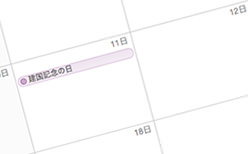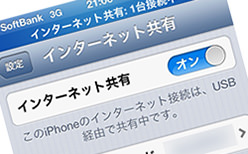Macのカレンダーアプリにはデフォルトでは日本の祝日が入っていません。祝日がいつなのか知りたい時って結構あるじゃないですか。なのでそういった時のためにもカレンダーアプリに日本の祝日を追加する設定方法をご紹介します。これを入れておくといちいち祝日をネットや実物のカレンダーで調べたりといったことがなくなるのでオススメです。
[ads_center]
アップルのサイトからダウンロードできる
アップルのサイトから日本の祝日(Japanese Holiday Calendar)をダウンロードすることができます。
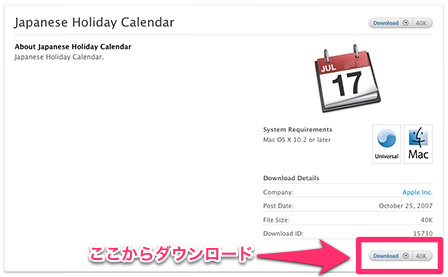
アプリケーションの起動をクリック。
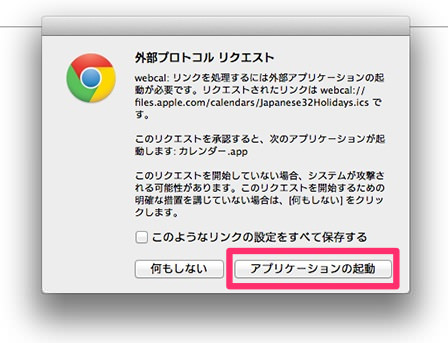
以下のようにカレンダーアプリが起動されるので「照会」をクリックします。
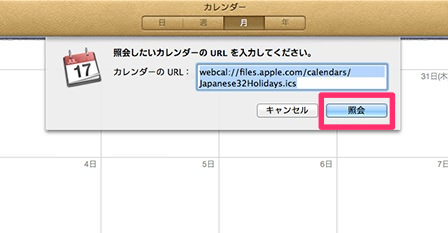
あとは好きな名前を付けて「OK」をクリックすれば、カレンダーに日本の祝日が追加されています。
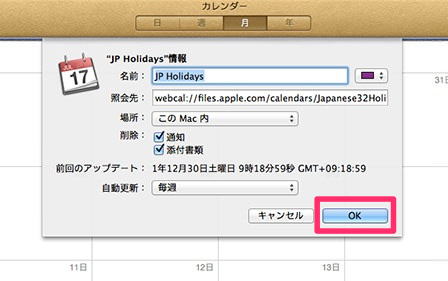
このようにちゃんと祝日が入っています。こんなに簡単ならもっと早くからやっとけばよかった!
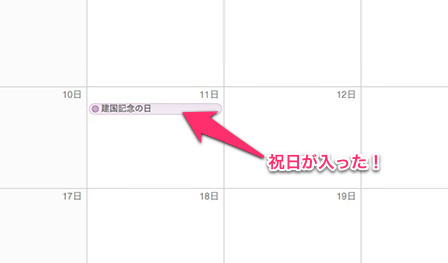
ということで、まだ入れてない方はとても簡単なので入れておいて損はないかと思います。日本の祝日は以下からダウンロードできます。
Apple – Downloads – iCal Calendars – Japanese Holiday Calendar